ඔබගේ දුරකථනයෙන් DIY නිරීක්ෂණ කැමරාව. පැරණි ඇන්ඩ්රොයිඩ් දුරකථනයකින් වෙබ් කැමරාවක් සාදා ගන්නේ කෙසේද. IP WEBCAM භාවිතයෙන් ස්මාර්ට් ජංගම දුරකතනයක් සැකසීම
IP කැමරාවක් යනු ප්රයෝජනවත් දෙයකි, නමුත් ඔබට වීඩියෝ නිරීක්ෂණ පද්ධතියක් සඳහා ඩොලර් සිය ගණනක් ගෙවිය හැක්කේ ඔබට එය අවශ්ය බව ඔබ නිසැකවම දන්නේ නම් පමණි. අනෙකුත් සියලුම අවස්ථාවන්හිදී, විශේෂයෙන්ම වීඩියෝ විකාශනයක් සංවිධානය කිරීමේ සරලම කාර්යයන් සම්බන්ධයෙන්, ඕනෑම ඇන්ඩ්රොයිඩ් ස්මාර්ට් ජංගම දුරකතනයකට මෙය හැසිරවිය හැකිය. තාවකාලික විසඳුමක් ලෙස, මෙය හොඳම විකල්පයයි, ස්මාර්ට් ජංගම දුරකථනයම සහ විශේෂ යෙදුමක් අවශ්ය වේ. අපි ඔවුන්ගෙන් හොඳම දේ බලමු.
වඩාත් ජනප්රිය යෙදුම, එය ස්මාර්ට් ජංගම දුරකතනයක් හෝ ටැබ්ලටයක් වීඩියෝ නිරීක්ෂණ කැමරාවක් බවට පත් කරයි. එහි ප්රධාන වාසිය වන්නේ ඇන්ඩ්රොයිඩ් ගැජට් එකක සාමාන්ය හිමිකරු ව්යාකූල කළ හැකි විශාල සැකසුම් ගණනකි, නමුත් උසස් පරිශීලකයින් නිසැකවම ඒවා අගය කරනු ඇත. IP වෙබ් කැමරාවට මේ ආකාරයේ වැඩසටහන් සඳහා සාමාන්ය අතුරු මුහුණතක් නොමැත. ආරම්භයේදී බුද්ධිමය තිරයක් වෙනුවට, සැකසුම් මෙනුවක් වහාම පිරිනමනු ලැබේ, පහළට අනුචලනය කිරීම, ඔබට වීඩියෝ විකාශනයක් ආරම්භ කිරීම සඳහා ප්රධාන විකල්පය සොයාගත හැකිය.
මෙයින් පසු, යෙදුම වෙඩි තැබීමේ මාදිලියට යන අතර, තිරය විකාශනය බැලීම සහ උපාංගයේ කැමරාව දුරස්ථව පාලනය කිරීම සඳහා ලිපිනය පෙන්වයි. ඕනෑම කෙනෙකුට මෙය කළ හැකිය පහසු ආකාරයකින්: බ්රවුසරය හරහා, තෙවන පාර්ශවීය වැඩසටහන්වීඩියෝ නිරීක්ෂණ සඳහා සහ VLC මාධ්ය වාදකය හරහා පවා. මෙම ක්රමය වලංගු වන්නේ ඇතුළත පමණි දේශීය ජාලය.

IP වෙබ් කැමරාව සියුම්ව සුසර කිරීම සඳහා ඇති හැකියාව අසීමිත බැවින් යෙදුම වෙනම සමාලෝචනයකට සුදුසු වේ. වැඩසටහන තුළ, ඔබට වීඩියෝ විභේදනය, එහි බිට්රේට් සහ පටිගත කිරීමේ ආකෘතියේ සිට කැමරා පරිශීලක අතුරුමුහුණතක් නිර්මාණය කිරීම දක්වා සෑම දෙයක්ම පාහේ අභිරුචිකරණය කළ හැකිය. පළපුරුදු පරිශීලකයින් චලනය සහ ශබ්දය අවුලුවාලීම සඳහා ජංගම උපාංගයක සංවේදක පාලනය කිරීමේ කාර්යයන් ගැන සතුටු වනු ඇත. මීට අමතරව, යෙදුමට Tasker උපයෝගීතාව සමඟ ඒකාබද්ධතාවයක් ඇත (නිශ්චිත සිදුවීම් සඳහා ක්රියාවන් පැවරීම), නමුත් මෙම විශේෂාංගය ලබා ගත හැක්කේ ගෙවුම් අනුවාදයේ පමණි.
කැමරාවේ දුරස්ථ පාලකය අන්තර්ජාල ප්රවේශය සහිත ඕනෑම උපාංගයක් මත සිදු කරනු ලැබේ: ස්මාර්ට් ජංගම දුරකතනයක්, ටැබ්ලටයක් හෝ පරිගණකයක්. ඔබට විකාශන නැරඹීමට, වීඩියෝ සහ ශබ්ද පටිගත කිරීමට සහ පින්තූර ගැනීමට හැකිය. මාර්ගය වන විට, සියලුම පටිගත කිරීම් උපාංගයේ මතකයට සුරකිනු ලැබේ, චක්රීය පටිගත කිරීම සඳහා සහය ඇත - නිශ්චිත සීමාවට ළඟා වූ විට, වැඩසටහන ස්වයංක්රීයව පැරණි වීඩියෝ නැවත ලිවීමට පටන් ගනී.


IP Webcam Ivideon හරහා සජීවී මාර්ගගත විකාශන සඳහා සහය දක්වයි. මෙය සිදු කිරීම සඳහා, ඔබ වීඩියෝ නිරීක්ෂණ සේවාව සමඟ ලියාපදිංචි වී ඔබගේ ගිණුම IP වෙබ් කැමරාවේ යෙදුමට සම්බන්ධ කළ යුතුය.

මෙන්න, මත පදනම්ව තීරුබදු සැලැස්ම, ඔබට සියලු සිදුවීම් ස්වයංක්රීයව වලාකුළට සුරැකීමට කැමරාව සැකසිය හැක.
නවක පරිශීලකයින් සඳහා ඇල්ෆ්රඩ් බෙහෙවින් සුදුසු ය. යෙදුමට මූලික කාර්යයන් සමූහයක් සහ සරල අතුරු මුහුණතක් ඇත. ඒ අතරම, එය විශ්වීය ය, එනම්, එය කැමරාවක් සහ මොනිටරයක් ලෙස සේවය කළ හැකිය; මෙම මාතයන් දෙක අතර මාරුවීම ඕනෑම අවස්ථාවක සිදු කරනු ලැබේ.


ඔබගේ කැමරාව සහ මොනිටරය සමමුහුර්ත කිරීමට, ඔබට Google ගිණුමක් අවශ්ය වනු ඇත. ඇල්ෆ්රඩ් ඔබට එකවර උපාංග කිහිපයක් සම්බන්ධ කිරීමට සහ දුරස්ථව පාලනය කිරීමට ඉඩ සලසයි. යෙදුම Wi-Fi හරහා විකාශනයට සමානව සහය දක්වයි ජංගම අන්තර්ජාලය, හොඳම සම්බන්ධතාවය ස්වයංක්රීයව තෝරා ගැනීම.
වැඩසටහනේ ක්රියාකාරිත්වය ස්මාර්ට් ජංගම දුරකථනය භාවිතා කරන ආකාරය මත රඳා පවතී. උපාංගය කැමරාවක් ලෙස තෝරාගෙන තිබේ නම්, මෙහිදී ඔබට එහි කැමරාව සම්බන්ධයෙන් විකල්ප කිහිපයක් තෝරා ගත හැකි අතර සංවේදී මට්ටම් තුනකින් චලන සංවේදකය සක්රිය කරන්න.


මොනිටර ප්රකාරයේදී, මෙම සියලු කාර්යයන් දුරස්ථව ලබා ගත හැකි අතර, සිදුවීම් සඳහා දැනුම්දීම් සැකසීමට, වලාකුළෙහි පටිගත කිරීම් ලේඛනාගාරයක් බැලීමට සහ දුරස්ථ උපාංගයකින් (බැටරි මට්ටම, Wi-Fi, සම්බන්ධතා ගණන) යම් සේවා තොරතුරු ඉල්ලා සිටීමට හැකිය. පසුගිය දින 7 තුළ බාධා කිරීම්). විකාශනය නරඹන අතරතුර, පරිශීලකයාට වීඩියෝවක් පටිගත කළ හැකිය (තත්පර 30 දක්වා), ශ්රව්ය පණිවිඩයක් යැවීම, කැමරාව මාරු කිරීම, ෆ්ලෑෂ් ක්රියාත්මක කිරීම සහ පින්තූරය දක්ෂිණාවර්තව කරකවන්න.



ඔබට සේවාවේ වෙබ් අතුරු මුහුණත හරහා සිදු වන දේ නිරීක්ෂණය කළ හැක. මෙම අවස්ථාවේදී, අතිරේක කාර්යයන් දෙකක් දිස්වේ - රූපය පරිමාණය කිරීමට සහ දුරස්ථ උපාංගයකින් පින්තූර ගැනීමට ඇති හැකියාව.

වීඩියෝව ප්රධාන වශයෙන් තත්පරයකට රාමු 10 කට නොවැඩි සංඛ්යාතයකින් විකාශනය වේ; ගුණාත්මකභාවය පිළිගත හැකි ලෙස හැඳින්විය හැක්කේ පින්තූරය ස්ථිතික වූ විට පමණි. රාමුව තුළ ගමන් කරන විට, වීඩියෝ ගුණාත්මකභාවය බෙහෙවින් පිරිහී යයි. අවාසනාවකට, තත්වය වැඩිදියුණු කළ හැක්කේ ගෙවන ලද දායකත්වයකින් පමණි.
ජංගම උපකරණයක් සැඟවුණු නිරීක්ෂණ කැමරාවක් බවට පත් කරන සරල වැඩසටහනක්. TrackView යනු එක් උපාංගයක් මත නිරීක්ෂණය කිරීමට සහ තවත් උපාංගයක මෙම ක්රියාවලිය කළමනාකරණය කිරීමට ඇති හැකියාව ඒකාබද්ධ කරන විශ්වීය උපයෝගීතාවයකි. ඒ අතරම, එහි භාවිතයේ ආකාරය කුමක් වුවත්, යෙදුමේ ක්රියාකාරිත්වය සම්පූර්ණයෙන්ම සමාන වේ.
වීඩියෝ නිරීක්ෂණ සංවිධානය කිරීම සඳහා පූර්වාවශ්යතාවක් වන්නේ සේවාවේ ලියාපදිංචි වීමයි; Google හරහා අවසරය සඳහා සහය දක්වයි. යෙදුමේ පින්තූරයේ ගුණාත්මකභාවය විශිෂ්ටයි, ප්රමාදයන් අවම වේ. ලබා ගත හැකි කාර්යයන් අතර වීඩියෝ පටිගත කිරීම, ද්වි-මාර්ග ශ්රව්ය සම්ප්රේෂණය Push to Talk, කැමරා මාරු කිරීම සහ ෆ්ලෑෂ් සක්රිය කිරීම ඇතුළත් වේ. TrackView හි විශාලතම ශක්තීන්ගෙන් එකක් වන්නේ එහි චලනය සහ ශබ්ද හඳුනාගැනීමයි. එය නිවැරදිව ක්රියා කරයි, සංවේදකය ක්රියාත්මක වූ විට, තත්පර 15 ක වීඩියෝවක් පටිගත කිරීම ආරම්භ වන අතර, ඊට අනුරූප දැනුම්දීමක් දුරස්ථ උපාංගයට යවනු ලැබේ.
ඊට අමතරව, TrackView GPS ස්ථානය නිරීක්ෂණය කරයි. මෙම වැඩසටහනේ ඇති වාසි අතර Google Drive Cloud Storage වෙත සියලුම වාර්තා ස්වයංක්රීයව පිටපත් කිරීමද ඇතුළත් වේ.
AtHome වීඩියෝ ප්රවාහය AtHome කැමරාව සමඟ එක්ව ක්රියා කරයි. පළමු යෙදුම සේවාලාභියෙකු (streamer) ලෙස ක්රියා කරයි, දෙවන - දුරස්ථ උපාංගයක කැමරාව පාලනය කරන සේවාදායකයක් ලෙස. එපමණක්ද නොව, එය දෙකම ලෙස භාවිතා කළ හැකිය ජංගම උපකරණය iOS සහ Android මත පමණක් නොව පරිගණකයකද වින්ඩෝස් පාලනය.

පාරිභෝගික කොටස, බොහෝ විට සිදු වන පරිදි, සැලකිය යුතු සැකසුම් කිසිවක් අඩංගු නොවේ. ඔබ හුදෙක් පටිගත කරනු ලබන උපාංගයේ AtHome Video Streamer ස්ථාපනය කරන්න. වින්යාසගත කළ හැකි සහ අවශ්ය එකම දෙය නම් වීඩියෝ කෝඩෙක් මෘදුකාංගයේ සිට දෘඪාංග වෙත මාරු කිරීමයි. ඊළඟට, උපයෝගීතාව ස්වයංක්රීයව ගැජටයට නමක්, මුරපදයක් සහ විකාශන නාමයක් ලබා දෙයි, එය කැමරාවට දුරස්ථව සම්බන්ධ වීමට අවශ්ය වනු ඇත.


AtHome කැමරාවට සැලකිය යුතු ලෙස වැඩි විශේෂාංග ඇත. මුලින්ම, මෙන්න ඔබ ලියාපදිංචි විය යුතුය. මෙම වැඩසටහන මඟින් ඔබට එකවර කැමරා කිහිපයක් එක් කිරීමට සහ ඒවා එකවර නිරීක්ෂණය කිරීමට ඉඩ සලසයි. මෙය සිදු කරනු ලබන්නේ අතින් දත්ත ඇතුළත් කිරීම හෝ QR කේතයක් ස්කෑන් කිරීමෙනි. දේශීය ජාලයේ උපාංග සඳහා ස්වයංක්රීය සෙවුමක් ද ඇත. AtHome කැමරාවට අන්තර්ජාලය හරහා දුරස්ථ කැමරාවකට සම්බන්ධ විය හැක, එය 3G/4G හෝ Wi-Fi වේ. පින්තූරය පිළිගත හැකි ය, වීඩියෝ ප්රවාහයේ උපරිම විභේදනය වේ නිදහස් අනුවාදයසේවාව පික්සල 640x480 වේ.
මූලික කැමරා පාලන කාර්යයන්ට අමතරව, යෙදුමට කාල පරතරයන් දෙකක කාලසටහන්ගත පටිගත කිරීම සහ චලනය අනාවරණය වූ විට පටිගත කිරීම ඇතුළත් වේ. සියලුම වීඩියෝ සහ ඡායාරූප උපාංගයේ දේශීයව සුරකිනු ලැබේ. ඔබට අනතුරු ඇඟවීමේ දැනුම්දීම් යැවීමට වැඩසටහනට පැවසිය හැකිය විද්යුත් තැපෑල. AtHome කැමරාවට වලාකුළෙහි පටිගත කිරීම් සුරැකිය හැක, නමුත් ඔබ දායක වූ පසුව පමණි. සාමාන්යයෙන්, ඔබට අමතර කාර්යයන් අවශ්ය නැතිනම් සහ වෙළඳ ප්රචාරණයේ බහුලත්වය ගැන කරදර නොවන්නේ නම් යෙදුම නොමිලේ භාවිතා කළ හැකිය. මාර්ගය වන විට, වෙළඳ දැන්වීම් ඩොලර් 2 සඳහා වෙන වෙනම ඉවත් කළ හැකිය.
ජංගම උපාංග දෙකක් භාවිතයෙන් වීඩියෝ නිරීක්ෂණ සංවිධානය කිරීම සඳහා භාවිතා කිරීමට පහසු තවත් උපයෝගීතාවයක්. WardenCam හි සුවිශේෂී ලක්ෂණයක් වන්නේ එය භාවිතා කරන්නේ Cloud Storage (Google හෝ Dropbox) පමණක් වීමයි. එනම්, සියලුම පටිගත කිරීම් උපාංගයේම සුරැකෙන්නේ නැත. එසේ නොමැති නම්, යෙදුම ක්රියාකාරීත්වය සහ මෙහෙයුම් මූලධර්මය ඇල්ෆ්රඩ්ට සමාන වේ. මෙහිදී ඔබ ස්මාර්ට් ජංගම දුරකථනය - කැමරාව හෝ මොනිටරය භාවිතා කරන වර්ගයද තෝරා ගන්නා අතර ගැජටයේ භූමිකාව ඕනෑම වේලාවක වෙනස් කළ හැකිය. උපාංග අතර සමමුහුර්ත කිරීම Google ගිණුමක් භාවිතයෙන් සිදු කෙරේ.
මොනිටර මාදිලියේදී, පරිශීලකයාට අඛණ්ඩ පටිගත කිරීම, කැමරා මාරු කිරීම, තිරය භ්රමණය කිරීම, ෆ්ලෑෂ් ක්රියාත්මක කිරීම, කතා කිරීමට තල්ලු කිරීම සහ චලන සංවේදකය සක්රිය කිරීම වැනි කාර්යයන් සඳහා ප්රවේශය ඇත. මෙහිදී ඔබට දුරස්ථ උපාංගයේ කැමරාවද වින්යාසගත කළ හැකිය (වීඩියෝ විභේදනය සහ ගුණාත්මකභාවය, නිරාවරණය, බලශක්ති ඉතිරිකිරීම්, ආදිය). වඩාත්ම වැදගත් විකල්ප අතරින්, චලන සංවේදකයේ සංවේදීතාව සහ චලනය අනාවරණය වන විට නියමිත පටිගත කිරීම සක්රිය කිරීම වටී.
මාර්ගය වන විට, විශේෂ සැකසුම් නොමැතිව වුවද, චලන සංවේදකය පරිපූර්ණව ක්රියා කරයි, සිදුවීම් ස්වයංක්රීයව වාර්තා කර වලාකුළු වෙත යවනු ලැබේ, සහ අනුරූප දැනුම්දීම් දුරස්ථ උපාංගය වෙත යවනු ලැබේ. විකාශනයේ ගුණාත්මකභාවය ද බලාපොරොත්තු සුන් කළේ නැත - පින්තූරය විනීත ය, මගේ නඩුවේ උපරිම විභේදනය පික්සල් 864x480 විය, නමුත් සැකසුම් තුළ ඔබට එය සම්පූර්ණ HD දක්වා සැකසිය හැකිය.
WardenCam හි ඇති එකම සැලකිය යුතු අවාසිය නම් යෙදුමේ නිදහස් අනුවාදයේ මුළු පැය 48ක් දක්වා පටිගත කිරීමේ සීමාවයි. දැන්වීම් සහ වීඩියෝ පටිගත කිරීමේ කාල සීමාවන් නොමැති ගැති අනුවාදය සඳහා එක් වරක් ගෙවීමක් සඳහා ආසන්න වශයෙන් ඩොලර් 7.5ක් වැය වේ.
ටෙලිෆොටෝ යනු ටෙලිග්රාම් හරහා වීඩියෝ නිරීක්ෂණ සංවිධානය කිරීම සඳහා සිත්ගන්නා අදහසක් සහිත තරමක් වෙනස් වැඩසටහනකි. අත්යවශ්යයෙන්ම, මෙය ආරක්ෂක පද්ධතියක් ලෙස ක්රියා කරන පූර්ව-නිර්මාණය කරන ලද බොට් වෙත සම්බන්ධ වන සේවාවක් පමණි. යෙදුම යටතේ ස්මාර්ට් ජංගම දුරකතනයක් හෝ ටැබ්ලටයක් මත ස්ථාපනය කර ඇත Android පාලනය, සහ වෙනත් උපාංගයක ඔබට අවශ්ය වන්නේ ටෙලිග්රාම් පමණි. කළමනාකරණය මැසෙන්ජර් තුළම සිදු කරනු ලැබේ, එහිදී ඔබට මුලින්ම බොට් එකක් සාදා එය ටෙලිෆොටෝ හි සක්රිය කළ යුතුය. මේ සියල්ල ඉතා සරලව සිදු කරනු ලැබේ - යෙදුමේ ඇත සවිස්තරාත්මක උපදෙස්වැඩසටහන සැකසීම සඳහා.
සේවාව දියත් කිරීමෙන් පසු අපි බොට් වෙත යන්නෙමු. එයට කැමරා දෙකෙන්ම ඡායාරූප යැවීමට හෝ ඕනෑම වේලාවක කාලසටහනකට අනුව, චලන හඳුනාගැනීම ගැන අනතුරු ඇඟවීමට, දුරස්ථ ස්මාර්ට් ජංගම දුරකතනයකට සිදුවීම් දැනුම්දීම් යැවීමට, GPS දත්ත ලබා ගැනීමට සහ හඬ පටිගත කිරීමට හැකිය. Telephoto හි තවත් රසවත් අංගයක් වන්නේ Tasker සමඟ ඒකාබද්ධ වීමයි, පරිශීලකයාට bot හරහා ජංගම උපාංගය පාලනය කිරීමට ඕනෑම විධානයක් යැවිය හැක.
එහි සියලු වාසි සඳහා, Telephoto තවමත් අවාසි කිහිපයක් ඇත. උදාහරණයක් ලෙස, චලිතය අනාවරණය වූ විට, වැඩසටහන මඟින් GIF සජීවිකරණයක ස්වරූපයෙන් පින්තූර කිහිපයක් මාලාවක් යවයි, එහිදී රාමුව තුළ සිටින පුද්ගලයා දැකීමට බොහෝ විට අපහසු වේ. මීට අමතරව, අධි-විභේදන ඡායාරූප ගැනීම සහ චලන සංවේදකය සඳහා කැමරාව වෙනස් කිරීම (ඉදිරිපස කැමරාව පෙරනිමියෙන් සක්රිය වේ) ලබා ගත හැක්කේ ගෙවන ලද Pro අනුවාදයේ පමණි. නමුත් පොදුවේ ගත් කල, යෙදුම තරමක් සිත්ගන්නාසුළු හා පොරොන්දු වේ.
ඇන්ඩ්රොයිඩ් වේදිකාවේ නවීන ස්මාර්ට්ෆෝන් සහ ටැබ්ලට් පරිගණක විවිධ කාර්යයන් විශාල සංඛ්යාවක් ඉටු කළ හැකිය. මෙම උපාංගවල හැකියාවන් බොහෝ අය විසින් අනුපූරකය වේ ප්රයෝජනවත් යෙදුම්. ඔවුන්ට ස්තූතියි, ඔබට පැරණි හෝ හානි වූ ගැජට් වලට දෙවන ජීවිතයක් ලබා දිය හැකිය, නිදසුනක් ලෙස, දුරකථනයකින් වීඩියෝ නිරීක්ෂණ කැමරාවක් සාදා ගන්නේ කෙසේද යන්න පිළිබඳ ගැටළුව විසඳන විට.
දුරකථනය ක්රියාකාරී කැමරාවකින් සමන්විත නම් සහ අවශ්ය යෙදුම් සමඟ ක්රියා කළ හැකි නම්, ඕනෑම වස්තුවක් දුර සිට නිරීක්ෂණය කිරීමට ඔබට ඉඩ සලසන කුඩා පද්ධතියක් නිර්මාණය කිරීම තරමක් කළ හැකිය. මෙම කාර්යය සඳහා, ස්මාර්ට් ජංගම දුරකතනයක් පහසුවෙන් IP කැමරාවක් බවට පත් කළ හැකි විශේෂ වැඩසටහන් තිබේ.
ඔබගේ ස්මාර්ට් ජංගම දුරකථනය කැමරාවක් බවට පත් කරන්නේ ඇයි?
ආරක්ෂක පද්ධතියේ කොටසක් ලෙස CCTV කැමරා සවි කර ඇත. මහල් නිවාස, පෞද්ගලික නිවාස, කාර්යාල සහ වෙනත් වස්තූන් ඔවුන්ගේ ආරක්ෂාව යටතේ පවතී. ලැබෙන සියලුම තොරතුරු විවිධ පරිගණක උපාංග මත එකතු කරනු ලැබේ. කෙසේ වෙතත්, සෑම කෙනෙකුටම එවැනි පද්ධති භාවිතා කිරීම දැරිය නොහැකි අතර වීඩියෝ නිරීක්ෂණ සමහර විට ඉතා වැදගත් වේ.
පළමුවෙන්ම, මෙය වෙනත් කාමරවල ළමුන් නිරීක්ෂණය කිරීම සඳහා අදාළ වේ. බොහෝ විට පිවිසුම් දොරටුවේ කැමරා සවි කර ඇති අතර, අමුත්තන්ට කල්තියා දැකීමට ඉඩ සලසයි. මේ අනුව, මෙම උපකරණ බොහෝ ස්ථානවල භාවිතා කරනු ලැබේ, එබැවින් බොහෝ පාර්ශ්වකරුවන් කාර්යක්ෂමතාව සහ ගුණාත්මකභාවය අහිමි නොවී, අධීක්ෂණ ක්රියාවලියේ පිරිවැය හැකිතාක් අඩු කිරීමට උත්සාහ කරයි.
ඇන්ඩ්රොයිඩ් ස්මාර්ට් ජංගම දුරකතනයක් IP කැමරාවක් බවට පත් කිරීමෙන් මෙම ගැටළුව ඉතා පහසුවෙන් විසඳා ගත හැකිය. දුරකථනයකින් ඔබේම වීඩියෝ නිරීක්ෂණ කැමරාවක් සාදා ගන්නේ කෙසේද යන්න පිළිබඳ ගැටළුව විසඳීම සාමාන්යයෙන් පහත පරිදි සිදු කෙරේ:
- විශේෂ යෙදුම් ජංගම උපාංගයට බාගත කර ඇත. ආරම්භයෙන් පසුව, මූලික සැකසුම් සිදු කරනු ලැබේ. වීඩියෝ ගොනු වල ගුණාත්මකභාවය, විභේදන මට්ටම සහ ක්රියාකාරීත්වය සහතික කරන අනෙකුත් පරාමිතීන් සකසා ඇත.
- ඔබගේ ස්මාර්ට් ජංගම දුරකථනය නිරීක්ෂණ සඳහා වඩාත් පහසු ස්ථානයක තබන්න.
- ඊළඟට, අනාගත කැමරාව අන්තර්ජාලයට සම්බන්ධ වේ. නිසා රැහැන් රහිත සම්බන්ධතාවයක් භාවිතා කිරීම රෙකමදාරු කරනු ලැබේ ජංගම සම්බන්ධතාවයසෑම විටම ප්රමාණවත් වේගයකින් සංඥා ගමන් කිරීම සහතික නොකරයි. මේ නිසා, ගුණාත්මකභාවය නැති නොවී තත්ය කාලීනව පින්තූර සම්ප්රේෂණය වේ.
- ඔබ ඔබේ ස්මාර්ට් ජංගම දුරකථනය දිගු කාලයක් භාවිතා කිරීමට අදහස් කරන්නේ නම්, එය බලශක්ති ප්රභවයකට සම්බන්ධ කළ යුතුය. අනවසර සම්බන්ධතා වලක්වා ගැනීම සඳහා, ඔබ අද්විතීය මුරපදයක් සැකසිය යුතු අතර, පෙරනිමි වරායටද වෙනස්කම් සිදු කළ යුතුය.
ඉහත සියලු පියවරයන් නිවැරදිව සිදු කිරීමෙන් පසු, දුරකථනය දුරස්ථව සම්බන්ධ වීමේ හැකියාව ඇති සම්පූර්ණ වීඩියෝ කැමරාවක් බවට පත්වේ. සමහර යෙදුම් කැමරාවට රූප විකාශනය කිරීමට අමතරව, ලැබුණු තොරතුරු වාර්තා කිරීමට සහ රාමුවේ කිසියම් චලනයක් තිබේ නම් පමණක් සක්රිය කිරීමට ඉඩ සලසයි.
ජංගම පද්ධතියේ ප්රධාන සංරචක
වීඩියෝ නිරීක්ෂණ පද්ධති සංවිධානය කිරීම සඳහා විකල්ප දෙකක් තිබේ. පළමු අවස්ථාවේ දී, කේබල් රේඛා දමා ඇති අතර, දෙවනුව, රැහැන් රහිත සම්බන්ධතාවයක් භාවිතා වේ. විශේෂ කේබලයක් රූපය සම්ප්රේෂණය කිරීම පමණක් නොව, වීඩියෝ කැමරාවලට බලය ලබා දෙයි.

ඔබ දුරකථනයක් හෝ ස්මාර්ට් ජංගම දුරකතනයක් හරහා වීඩියෝ නිරීක්ෂණ පැවැත්වීමට අදහස් කරන්නේ නම්, ඔබට ලැබෙන තොරතුරු වාර්තා කිරීමට සහ අන්තර්ජාලයට පිවිසීමට රෙකෝඩරයක් අවශ්ය වේ. ස්ථාපනය සඳහා සම්පූර්ණයෙන්ම සූදානම් වන උපකරණ කට්ටලයක් මිලදී ගැනීම සහ එය ඔබම ස්ථාපනය කිරීම වඩාත් සුදුසුය. සාමාන්යයෙන් වර්ණ වීඩියෝ කැමරා කිහිපයක්, රෙකෝඩරයක් සහ සම්බන්ධක වයර් ඇතුළත් වේ. පින්තූර බැලීම සඳහා ඔබට ස්මාර්ට් ජංගම දුරකතනයක්, iPhone, iPad හෝ වෙනත් සමාන උපාංගයක් අවශ්ය වනු ඇත.
ස්මාර්ට් ජංගම දුරකථනය වීඩියෝ කැමරාවක් ලෙස භාවිතා කරන්නේ නම්, රැහැන් රහිත අනුවාදයේ ඔබට අවශ්ය වන්නේ ලැබීමේ උපාංගයක් පමණි, එනම් වෙනත් දුරකථනයක්, ටැබ්ලටයක් හෝ පරිගණකයක්.
IP WEBCAM භාවිතයෙන් ස්මාර්ට් ජංගම දුරකතනයක් සැකසීම
ඇන්ඩ්රොයිඩ් ස්මාර්ට් ජංගම දුරකතනයට විවිධ යෙදුම් භාවිතයෙන් පහසුවෙන් වෙබ් කැමරාවක් බවට පත්විය හැකිය. ඔවුන් අතර වඩාත් ජනප්රියයි නිදහස් වැඩසටහන App Store වෙතින් බාගත හැකි IP වෙබ් කැමරාවකි. එය සරල අතුරු මුහුණතක් ඇති අතර එහි කාර්යයන් පරිපූර්ණ ලෙස ඉටු කරයි. පින්තූර විකාශනය කිරීම ආරම්භ වන්නේ විකල්ප ලැයිස්තුවේ ඉතා පහළින් ඇති "ආරම්භක" බොත්තම ක්ලික් කිරීමෙනි.

වෙනත් ජංගම උපාංගයක හෝ පරිගණකයක පින්තූර ලැබීමට පෙර, ග්රාහක තිරයේ දිස්වන ලිපිනය බ්රව්සර් රේඛාවට ඇතුළත් කරන්න. මෙම අවස්ථාවේදී, උපාංග දෙකම සමාන විය යුතුය Wi-Fi ජාල, එසේ නොමැති නම් මෙම ක්රමය ක්රියා නොකරනු ඇත.
සම්බන්ධතාවය ස්ථාපිත වූ පසු, කැමරාව වෙත සම්ප්රේෂණය වීමට පටන් ගනී විවෘත පිටුවබ්රවුසරය පැමිණෙන සියලුම තොරතුරු - පින්තූර සහ ශබ්ද පෙන්වයි.

ඊට අමතරව, බ්රවුසරය ඔබට පහත සඳහන් දේ කිරීමට ඉඩ සලසයි:
- ඉදිරිපස සිට මාරු කරන්න පසුපස කැමරාවඑබැවින් ස්මාර්ට් ජංගම දුරකතනයකින් වීඩියෝ නිරීක්ෂණ සහ බැලීම පුළුල් පරාසයක් තුළ සිදු කෙරේ.
- පින්තූර විශාලනය හෝ පිටතට ගෙන යා හැකි අතර, වීඩියෝ ගුණත්වය පහළට හෝ ඉහළට සකස් කළ හැක.
- අවධානය යොමු කරන්න, ෆ්ලෑෂ් සහ රාත්රී දර්ශන කාර්යයන් ක්රියාත්මක කරන්න.
- අවශ්ය සියලු විකල්ප සැකසීම සමඟ ඡායාරූප ගැනීම සහ වීඩියෝ පටිගත කිරීම - වර්ණ බලපෑම්, මාතයන් සහ වෙනත්.
දේශීය ජාලයෙන් පිටත විකාශනය VPN සම්බන්ධතාවයක් භාවිතයෙන් සිදු කළ හැක. ප්රධාන කාර්යයන්ට අමතරව, IP Webcam යෙදුම, අමතර විකල්ප හරහා, විවිධ සංවේදක වලින් දත්ත රැස් කරයි. ශබ්ද, චලනය, උෂ්ණත්වය සහ බැටරි වෝල්ට්මීටරය, ගයිරොස්කෝප්, ත්වරණමාන, ආලෝකය සහ අනෙකුත් පාලනය යටතේ පවතී.
වැඩසටහනට අමතරව, චලනය පිළිබඳ විද්යුත් තැපැල් දැනුම්දීම්, මේ මොහොතේ ඡායාරූප සුරැකීම, නිශ්චිත කාල පරාසයන් තුළ ඡායාරූප ගැනීම වැනි ක්රියා සිදු කරන ස්ක්රිප්ට් ස්ථාපනය කර ඇත. මෙම වැඩසටහනට ඉහළ කාර්ය සාධනයක් අවශ්ය නොවේ; සියලුම විකල්ප රුසියානු භාෂාවෙන් මෙනුවේ ප්රදර්ශනය කෙරේ.
ස්මාර්ට් ජංගම දුරකථනය සඳහා බොහෝ යෙදුම්
ඕනෑම ස්මාර්ට් ජංගම දුරකතනයක් IP කැමරාවක් බවට පත්වන තවත් වැඩසටහනක් තිබේ. මෙය බොහෝ දේ යෙදුම වන අතර, එය රුසියා නොවන නමුත්, කෙසේ වෙතත්, එහි ධනාත්මක ගුණාංග සහ ලක්ෂණ ඇත. එහි ප්රධාන වෙනස වන්නේ ඊනියා සමඟ ස්මාර්ට් ජංගම දුරකථනය නිරන්තරයෙන් සමමුහුර්ත කිරීමේ හැකියාවයි වලාකුළු ගබඩා. ඔවුන් තුළ, IP කැමරාව අඛණ්ඩව වාර්තාගත රූප සම්ප්රේෂණය කරයි. ඔබගේ ස්මාර්ට් ජංගම දුරකථනය කැඩී ගියහොත්, සියලු දත්ත සම්පූර්ණයෙන්ම සුරැකෙනු ඇත.

බොහෝ දේ සමඟ වැඩ කිරීම IP වෙබ් කැමරාව සමඟ වැඩ කිරීම තරම්ම පහසුය. ඔබ ආරම්භ කිරීමට පෙර, ඔබ නොමිලේ ලියාපදිංචි විය යුතුය, ඉන්පසු වැඩසටහනේ සියලුම කාර්යයන් ලබා ගත හැකිය. අවශ්ය නම්, ඔබට සංවිධානය කළ හැකිය ගෙවන දායකත්වය, කැමරා කිහිපයකට එකවර ප්රවේශය ලබා දෙන.
ලියාපදිංචියෙන් පසු, ආරම්භක තිරය "නරඹන්නා" සහ "කැමරාව" යන පුළුල් බොත්තම් දෙකකින් දිස්වනු ඇත. "නරඹන්නා" මත ක්ලික් කිරීමෙන් පසු, ඔබගේ ගිණුමට සම්බන්ධ කර ඇති විකාශන කැමරා තේරීමක් දිස්වනු ඇත. "කැමරාව" බොත්තම එබීමෙන්, උපාංගය සමඟ ධාවන වැඩසටහන IP කැමරා මාදිලියට මාරු කළ හැකිය.
විකාශනය ආරම්භ වීමට පෙර, යෙදුම විශේෂිත වීඩියෝ නිරීක්ෂණ කොන්දේසි සඳහා වින්යාස කර ඇත:
- වෙඩි තැබීමේ මාදිලිය නියත විය හැක හෝ විෂය රාමුව තුළ දිස්වන විට පමණි. රාමුවේ චලිතය පිළිබඳ ඇඟවීම් ගිණුමට ලොග් වී ඇති වෙනත් උපාංග සඳහාද වින්යාසගත කළ හැක.
- ඔබ වීඩියෝව වෙනුවට ඡායාරූප ගැනීමට අදහස් කරන්නේ නම්, ඔබ රාමු අනුපාත පරතරය සැකසිය යුතුය.
- වෙන් කර ඇති උපරිම ගමනාගමන ප්රමාණය සහ අවශ්ය නම් භාවිතා කරන වෙනත් විකල්ප වින්යාස කිරීම.
වීඩියෝ නිරීක්ෂණ සඳහා වලාකුළු සේවාව
මෙම වර්ගයේ සේවාව බොහෝ ජංගම උපාංග සඳහා සුදුසු නොවේ. එය ප්රධාන වශයෙන් ලැප්ටොප් සහ භාවිතා වේ ඩෙස්ක්ටොප් පරිගණක. පළමුවෙන්ම, මෙය පැරණි ජංගම දුරකථන වල අඩු තිර විභේදනය නිසාය. සමහර ක්ලවුඩ් සේවා යෙදුම් අඩු ක්රියාකාරීත්වයක් ඇත. බහු කැමරා භාවිතා කිරීමේදී මෙය බරපතල ගැටළුවක් බවට පත්වේ. මීට අමතරව, සියලුම යෙදුම් ස්මාර්ට්ෆෝන් සහ දුරකථන මෙහෙයුම් පද්ධති සමඟ නොගැලපේ.

ජංගම උපාංග කැමරා සමඟ වැඩ කිරීම සඳහා විශේෂයෙන් නිර්මාණය කර ඇති අන්තර්ජාල සම්පත් ආධාරයෙන් මෙම සියලු දුෂ්කරතා පහසුවෙන් ජය ගත හැකිය. ඒවා අතර, iDOM24.RU යෙදුම ඉතා ජනප්රියයි, එය පියවර කිහිපයකින් වින්යාසගත කළ හැකිය:
- ඩිජිටල් කැමරාවට තමන්ගේම IP ලිපිනයක් ලබා දී ඇති අතර, පසුව රවුටරයේ වරාය යොමු කිරීම සිදු කෙරේ.
- ඊළඟට, සේවාව ගිණුමක් ලියාපදිංචි කරයි. ඊට පසු, "IP කැමරාව එක් කරන්න" කොටසේ, අවශ්ය උපාංගය සොයා ගන්න.
- "දර්ශනය" කොටසේ, පින්තූර ඇති බවට වග බලා ගන්න.
- නිල වෙබ් අඩවියෙන් බාගත කර ඇති වැඩසටහනේ විශේෂ අනුවාදයක් ජංගම දුරකථනයෙන් විවෘත වේ.
මෙම ලිපියෙන් ඔබ දුරකථනයේ නව විශේෂාංග ගැන ඉගෙන ගනු ඇත, එනම් වෙබ් කැමරාවක් වෙනුවට එය භාවිතා කිරීම.
ඔබගේ දුරකථනය හරහා වෙබ් කැමරාවක් සම්බන්ධ කළ හැකි විකල්ප කිහිපයක් ඔබට පිරිනමනු ඇත.
වෙබ් කැමරාවක් වෙනුවට ස්මාර්ට් ජංගම දුරකතනයක් භාවිතා කරන්නේ කෙසේද
මෙයද කියවන්න: සබැඳි සන්නිවේදනය සහ ප්රවාහය සඳහා හොඳ පින්තූර ගුණාත්මක භාවයක් සහිත TOP 12 හොඳම වෙබ් කැමරා
ස්මාර්ට් ජංගම දුරකතනයක් යනු විවිධ ගැටළු විසඳීමට භාවිතා කළ හැකි බහුකාර්ය උපාංගයකි.
කෙසේ වෙතත්, වෙබ් කැමරාවක් ලෙස ජංගම ගැජට් භාවිතා කිරීමේ හැකියාව ගැන හෝ මෙම කාර්යය කොතරම් ප්රයෝජනවත්ද යන්න ගැන බොහෝ අය දන්නේ නැත.
ඇත්ත වශයෙන්ම, ජීවිතයේ එවැනි තත්වයන් තිබේ: ඔබ වහාම වීඩියෝ ඇමතුමකට පිළිතුරු දිය යුතුය, නමුත් වෙබ් කැමරාව, වාසනාවකට මෙන්, වැරදියි.
මෙම අවස්ථාවේදී, ඔබගේ ගැජට් කැමරාව ගලවා ගැනීමට පැමිණෙනු ඇත. පියවරෙන් පියවර උපදෙස් අනුගමනය කිරීමෙන්, ඔබට ස්කයිප් සහ අනෙකුත් වීඩියෝ කතාබස් තුළ වීඩියෝ මාරු කිරීමට ඔබගේ ගැජටය භාවිතා කළ හැක.
ඔබට අවශ්ය නම්:
- Skype හි වීඩියෝ ඇමතුමක් කරන්න, නමුත් සම්මත කැමරාව අතුරුදහන් හෝ දෝෂ සහිතය;
- අන්තර්ජාලයේ විකාශනය කිරීමට, කැමරා කිහිපයක් භාවිතා කරන්න;
- දුරස්ථ වීඩියෝ නිරීක්ෂණ නිර්මාණය කරන්න.

ඔබගේ ගැජටයේ තිරය කැඩී ඇතත්, නමුත් එය තවමත් ක්රියාත්මක වේ නම්, ඉදිරිපස හෝ ප්රධාන කැමරා මොඩියුලය ක්රියාත්මක වන තාක් ඔබට පහසුවෙන් වෙබ් කැමරාව ප්රතිස්ථාපනය කළ හැකිය.
සම්බන්ධ වීමට ඔබට අවශ්ය වන්නේ:
- පරිගණකයක් හෝ ලැප්ටොප් පරිගණකයක් සමඟ ගැජටය යුගල කිරීම සඳහා විශේෂ උපයෝගිතා;
- Wi-Fi ප්රවේශ ස්ථානය.
USB හරහා ඔබගේ දුරකථනය වෙබ් කැමරාවක් බවට පත් කිරීමේ වැඩසටහන්
මෙයද කියවන්න: ඔන්ලයින් කටහඬ වෙනස් කිරීම සඳහා හොඳම වැඩසටහන් 15 | 2019
සපයා ඇති ඕනෑම ගැජට් එකකට පාහේ වෙබ් කැමරාවක් ප්රතිස්ථාපනය කළ හැක නිවැරදි ස්ථාපනයඒ සඳහා විශේෂ වැඩපිළිවෙළක් තිබෙනවා.
එහි ප්රතිඵලයක් වශයෙන්, ස්ථාපනය කර ඇති උපයෝගිතා සහිත දුරකථනයක් වීඩියෝ සන්නිවේදනය හරහා පවුලේ අය හෝ ව්යාපාරික හවුල්කරුවන් සමඟ සන්නිවේදනය කිරීමට භාවිතා කළ හැකි විශිෂ්ට උපාංගයක් බවට පත් වනු ඇත, ඔබට එය වීඩියෝ විකාශනය කිරීමටද භාවිතා කළ හැකිය.
දුරකථනයක් වෙබ් කැමරාවක් බවට පත් කිරීම සඳහා නිර්මාණය කර ඇති යෙදුම්වල ක්රියාකාරිත්වය USB කේබලයක් හෝ බ්ලූටූත් හරහා සම්බන්ධතාවයක් හරහා පුද්ගලික පරිගණකයක් සමඟ ගැජටය සමමුහුර්ත කිරීම මත පදනම් වේ.
මෙම උපයෝගිතා මඟින් ඔබේ ලැප්ටොප් හෝ පරිගණකයේ ස්ථාපිත සාමාන්ය වෙබ් කැමරාව වෙනුවට ඔබේ දුරකථනයේ ඇති කැමරාව ප්රතිස්ථාපනය කිරීමට ඉඩ සලසයි.

රූපයේ ගුණාත්මකභාවය රඳා පවතී ස්ථාපිත වැඩසටහනසහ ජංගම කැමරා විභේදන.
DroidCam, AlterCam සහ USB Webcam වැඩසටහන් භාවිතා කරමින්, ඔබට USB හරහා ඔබේ දුරකථනය වෙබ් කැමරාවක් ලෙස සම්බන්ධ කළ හැකිය.
මෙම යෙදුම් වලින් එකක් භාවිතා කිරීමෙන් ඔබට ගැජට් කැමරාවේ සිට පරිගණකයකට හෝ ලැප්ටොප් පරිගණකයකට බ්ලූටූත් හෝ USB කේබලයක් හරහා පින්තූර ප්රවාහනය කිරීමට ඉඩ ලබා දෙන අතර ක්ෂණික පණිවිඩ යැවීම සඳහා වෙබ් සේවා භාවිතයෙන් භාවිතා කළ හැක.
කැමරාවට අමතරව, ඔබට ස්කයිප් හි සන්නිවේදනය කිරීමට මයික්රෆෝනයක් භාවිතා කළ හැකිය. ජංගම දුරකථන.

DroidCam
මෙයද කියවන්න: අන්තර්ජාලය හරහා වීඩියෝවක් නිර්මාණය කරන්නේ කෙසේද: TOP 10 හොඳම නොමිලේ සහ ගෙවන අඩවි | 2019
එකක් හොඳම වැඩසටහන් Android මත ධාවනය වන ස්මාර්ට්ෆෝන් සඳහා. එහි ආධාරයෙන්, ගැජටය මිනිත්තු කිහිපයකින් පරිවෘත්තීය වී විශිෂ්ට අතේ ගෙන යා හැකි වෙබ් කැමරාවක් බවට පත්වේ.
ඇන්ඩ්රොයිඩ් අනුවාදය වින්ඩෝස් අනුවාදයපියවරෙන් පියවර උපදෙස්සැකසුම්:
1 ඔබගේ දුරකථනය කැමරාවක් බවට පත් කිරීම සඳහා, ඔබ Android උපයෝගිතා ස්ථාපනය කළ යුතුය.
එය ස්ථාපනය කරන අතරතුර, ඔබේ ඩෙස්ක්ටොප් පරිගණකයේ වැඩසටහන ස්ථාපනය කිරීමට ඉදිරියට යන්න. සංරක්ෂිතය ඉවත් කරන්න. මෙය සිදු කිරීම සඳහා, සංරක්ෂිත ගොනුව මත ක්ලික් කරන්න "උපුටා ගැනීම..." ඔබ සංරක්ෂිතයේ අන්තර්ගතය උකහා ගැනීමට අදහස් කරන ස්ථානය තෝරන්න, ඉන්පසු බොත්තම ක්ලික් කරන්න "හරි".
ඉවත් කිරීමේ ක්රියාවලිය අවසන් වූ පසු, ඔබ ඉවත් කිරීම සඳහා තෝරාගත් ෆෝල්ඩරය වෙත ගොස් ස්ථාපන ගොනුව ධාවනය කර තිරයේ දිස්වන උපදෙස් අනුගමනය කරන්න.

2 දැන් ඔබට USB කේබලයක් හෝ බ්ලූටූත් භාවිතයෙන් ඔබේ දුරකථනය ඔබේ පරිගණකයට සම්බන්ධ කළ යුතුය.
3 ඔබගේ එක් උපකරණයක් තවත් උපකරණයකට සාර්ථකව සම්බන්ධ කිරීමෙන් පසු, උපාංග දෙකෙහිම වැඩසටහන ක්රියාත්මක කරන්න.
සක්රිය කවුළුව තුළ ඔබට ජංගම ගැජටයේ IP ලිපිනය ඇතුළත් කළ යුතුය, එමඟින් උපාංගය අනෙක් සියල්ලෙන් වෙන්කර හඳුනා ගැනීමට ඔබට ඉඩ සලසයි.
ඔබගේ දුරකථනයේ ධාවනය වන DroidCam යෙදුමෙන් ඔබට මෙම මාර්ගය සොයා ගත හැක. IP ලිපිනයට අමතරව, DroidCam වරාය අංකය ද පෙන්වයි.
.
4 ඔබගේ දුරකථනය හඳුනාගෙන ඇති බවට ඔබගේ පරිගණක ඩෙස්ක්ටොප් එකට දැනුම්දීමක් යවනු ලැබේ. ආරම්භ කිරීමට ඔබ වීඩියෝ ගුණත්වය තෝරාගත යුතුය.
5 දිගටම වැඩ කිරීමට සහ ප්රවාහය ආරම්භ කිරීමට, ඔබට බොත්තම එබීම අවශ්ය වේ "ආරම්භ කරන්න" . යෙදුම ගැජට් කැමරාවෙන් රූපය පරිගණකයට යවයි. ඔබගේ ජංගම උපාංගයේ කැමරා දෙකක් තිබේ නම්, ඔබගේ දුරකථනයේ යෙදුම් සැකසීම් වෙත ගොස් ක්රියාකාරී කැමරාව සඳහා වගකිව යුතු අනුරූප පිරික්සුම් කොටුව තෝරාගෙන තිබේදැයි පරීක්ෂා කරන්න.
AlterCam
මෙයද කියවන්න: නිවසක හෝ කාර්යාලයක වීඩියෝ නිරීක්ෂණ සඳහා හොඳම IP කැමරා 12 | 2019 දී වත්මන් මාදිලි සමාලෝචනය
AlterCam වැඩසටහන භාවිතයෙන් USB කේබලයක් හරහා ඔබේ දුරකථනය වෙබ් කැමරාවක් ලෙස ඔබේ පරිගණකයට සම්බන්ධ කළ හැකිය.
මෙම වැඩසටහන මඟින් ඔබේ පද්ධතියේ අතථ්ය වෙබ් කැමරාවක් ස්ථාපනය කිරීමට ඉඩ සලසයි.
ඔබට එයට ඕනෑම වීඩියෝවක් විකාශනය කළ හැකිය: සැබෑ කැමරාවකින් සහ ඔබේ පරිගණකයේ ගබඩා කර ඇති වීඩියෝ ක්ලිප් වලින්.
වීඩියෝ මූලාශ්රය ජංගම උපාංගයක කැමරාවක් වන විට අපි විකල්පය සලකා බලමු.
IP ප්රොටෝකෝලය භාවිතා කරමින්, AlterCam වැඩසටහන ජංගම කැමරාවකට සම්බන්ධ වන අතර එයින් වීඩියෝ තත්ය කාලීනව අථත්ය වෙබ් කැමරාවකට විකාශනය කරයි.
ඔබගේ දුරකථනය වෙබ් කැමරාවක් බවට පත් කිරීමේ ක්රියාවලිය සංකීර්ණ බවක් පෙනෙන්නට ඇත, නමුත් එය පිහිටුවීම හදිසි වේ.
ඇන්ඩ්රොයිඩ් අනුවාදය වින්ඩෝස් අනුවාදයපියවරෙන් පියවර උපදෙස්:
1 පළමුව, AlterCam යෙදුම බාගත කර එය ඔබේ පරිගණකයේ ස්ථාපනය කරන්න. ස්ථාපනය අවසන් වූ පසු, වැඩසටහන ස්වයංක්රීයව දියත් වේ.
2 මෙයින් පසු, ඔබ ඔබේ ස්මාර්ට් ජංගම දුරකතනයේ IP වෙබ් කැමරාව යෙදුම ස්ථාපනය කළ යුතුය. ඔබට එය Play Store හි සොයාගත හැකිය.
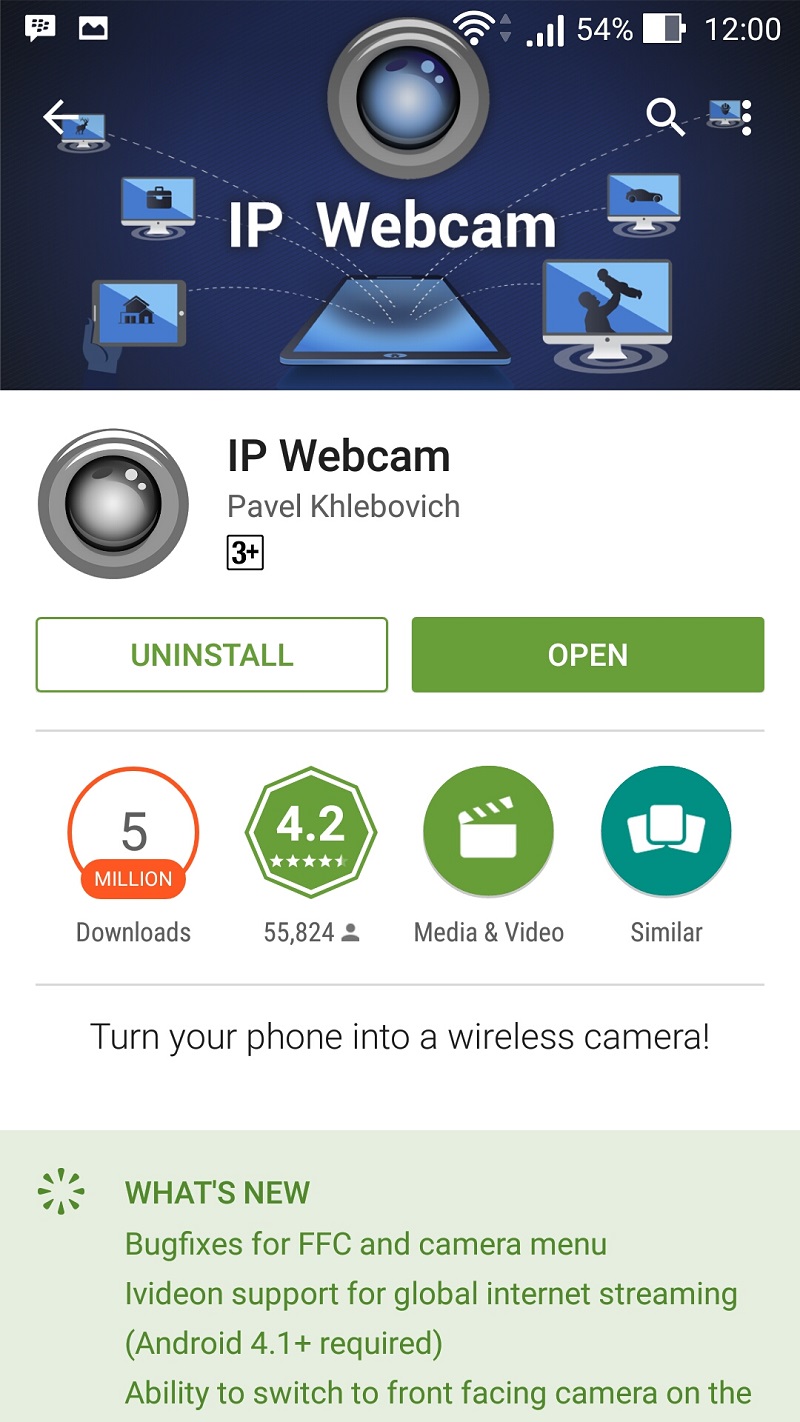
3 ස්ථාපිත යෙදුම දුරකථනයෙන් දියත් කළ යුතුය. ඔබ ආරම්භ කරන විට, සැකසුම් ලැයිස්තුවක් දිස්වනු ඇත; රීතියක් ලෙස, ඔබට ඒවා වෙනස් කිරීමට අවශ්ය නැත, ඔබට අවශ්ය වන්නේ ඉතා පහළට ගොස් "ධාවනය" තෝරන්න.
4 ඔබ ඔබේ පරිගණකයේ වැඩසටහන ක්රියාත්මක කළ යුතුය. කවුළුව තුළ "කැමරා" "IP කැමරාව එක් කරන්න" තෝරන්න.
5 දැන් ඔබට AlterCam වැඩසටහන භාවිතයෙන් ඔබගේ ජංගම උපාංගයේ කැමරාවට සම්බන්ධ විය යුතුය. රේඛාවට "IP කැමරාවේ නම" , කවුළුව විවෘත වන විට දිස්වනු ඇත "IP කැමරාව එක් කරන්න" ඕනෑම අගයක් ඇතුළත් කරන්න, උදාහරණයක් ලෙස, මගේ දුරකථන අංකය.
IP කැමරාවේ රූපයේ ගුණාත්මකභාවය ස්මාර්ට්ෆෝන් යෙදුමේ විභේදන සැකසුම් මත රඳා පවතී. ඔබ නිශ්චිත අගය නොදන්නේ නම්, මෙම සැකසුම නොවෙනස්ව තබන්න.
6 දුරකථනයේ විවෘත කර ඇති යෙදුමේ පතුලේ, කැමරාවේ IP ලිපිනය දක්වා ඇත; එය පරිගණකයේ විවෘත කර ඇති කවුළුවේ "IP කැමරා ලිපිනය" රේඛාව වෙත ගෙන යන්න.
මෙයින් පසු, ඔබ ලිපිනය අවසානයේ "/ සජීවී" හෝ "/වීඩියෝ" එකතු කළ යුතුය. පළමු විකල්පය ක්රියාත්මක වන උපාංග සඳහා වේ මෙහෙයුම් පද්ධතිය
IP කැමරාවක් එකතු කිරීම
7 පරිගණකයට IP ලිපිනය මාරු කිරීමෙන් පසු, ඔබට බොත්තම ඔබන්න "හරි" . සියලුම ක්රියා නිවැරදිව සිදු කර ඇත්නම්, දුරකථන කැමරාවෙන් රූපයක් AlterCam වැඩසටහනේ දිස්වනු ඇත. මෙය සිදු නොවන්නේ නම්, සියලු පියවරයන් පියවරෙන් පියවර නිවැරදිව සිදු කර ඇත්දැයි පරීක්ෂා කරන්න.
8 AlterCam වැඩසටහනේ රූපය දිස් වූ පසු, ඔබ භාවිතා කරන හඬ වැඩසටහනේ සැකසුම් තුළ අථත්ය කැමරාවක් තෝරාගත යුතුය. උදාහරණයක් ලෙස Skype දෙස බලමු.
ඔබගේ පරිශීලක නාමය සහ මුරපදය භාවිතා කර ස්කයිප් වෙත ලොග් වන්න. ඉහළින් ඇති ටැබ් එක මත ක්ලික් කරන්න "මෙවලම්" සහ කොටසක් තෝරන්න "සැකසුම්" . සාමාන්ය සැකසුම් තුළ ඔබ "වීඩියෝ සැකසුම්" උප මෙනුව දකිනු ඇත, එහි වැඩසටහන තෝරන්න.
USB වෙබ් කැමරාව
මෙයද කියවන්න: Slowdown effect: Slow Motoon + Reviews සඳහා TOP 15 වැඩසටහන්
USB කේබලයක් හරහා ඔබගේ දුරකථනය වෙබ් කැමරාවක් ලෙස භාවිතා කිරීමට වැඩසටහන ඔබට ඉඩ සලසයි. පළමුව ඔබ ඔබගේ දුරකථනයේ සහ පරිගණකයේ යෙදුම ස්ථාපනය කළ යුතුය.
සංවර්ධකයාගේ වෙබ් අඩවියෙන් ඔබට පරිගණකය සඳහා වැඩසටහන බාගත කළ හැකිය. ෆෝල්ඩරය තුළ "ස්ථාපන මාර්ගය" ඔබ usbwebcam.bat ගොනුව සොයාගෙන එය ධාවනය කළ යුතුය.
ඇන්ඩ්රොයිඩ් අනුවාදයවැඩසටහන නිවැරදිව ස්ථාපනය කර ඇත්නම්, කැමරාව භාවිතා කරන සියලුම වැඩසටහන් වල රූපය දුරකථනයේ කැමරාවෙන් විකාශනය වේ. ඇත්ත, රාමු අනුපාතය අඩු වනු ඇත.
ඔබට දෘඪාංග යතුරක් භාවිතයෙන් යෙදුම් සැකසුම් තුළ වීඩියෝ ප්රවාහයේ විභේදනය අඩු කළ හැකිය.
ඔබගේ ස්මාර්ට් ජංගම දුරකතනයේ වැඩසටහන දියත් කිරීමෙන් පසු, පුද්ගලික පරිගණකයක් හරහා වෙබ් කැමරාව සක්රිය කිරීමට USB නිදොස්කරණය සක්රිය කළ යුතුය.
ඔබට මෙම විකල්පය මෙනුවෙන් සොයාගත හැකිය "විකල්ප" , ඔබ උප මෙනුව වෙත යා යුතු ස්ථානය "පද්ධති" , ඉන්පසු "සංවර්ධක විකල්ප" වෙත.

USB නිදොස්කරණය සක්රීය කිරීමෙන් පසු, ඔබේ දුරකථනය දත්ත කේබලයක් හරහා ඔබේ පරිගණකයට සම්බන්ධ කරන්න. ඔබේ පරිගණකයේ වැඩසටහන දියත් කරන්න; වැඩ ආරම්භ කිරීමට, ඔබට ඕනෑම යතුරක් එබිය යුතුය.
USB Webcam යෙදුම දුරකථනයේ ද ක්රියාත්මක විය යුතුය. දැන් ඔයාගේ එකට ලොග් වෙන්න ගිණුම Skype හි, යන්න "මෙවලම්" , පසුව උපවගන්තිය "සැකසුම්" .
සැකසුම් තුළ, කොටස විවෘත කරන්න "වීඩියෝ සැකසුම්" , විවෘත වන කවුළුව තුළ, තෝරන්න "GWebcamVideo" . සෑම දෙයක්ම නිවැරදිව ක්රියා කරන්නේ නම්, ස්මාර්ට්ෆෝන් කැමරාවෙන් පින්තූරයක් මොනිටරයේ තිරය මත දිස්වනු ඇත.
ඔබ හරිත තිරයක් දකින්නේ නම්, ඔබගේ උපාංගය USB Webcam මගින් සහය නොදක්වයි.
ඔබ දැනටමත් ඔබගේ පැරණි උපකරණ සඟවා ඇත්නම්, ඒවා නැවත පිටතට ගැනීමට කාලයයි, මන්ද ස්මාර්ට් ජංගම දුරකතනයක් හෝ ටැබ්ලටයක් නිරීක්ෂණ උපාංගයක් බවට පත් කිරීම ඉතා පහසු ය. ඔබ කළ යුත්තේ බාගත කර ස්ථාපනය කිරීමයි අපේක්ෂිත වැඩසටහන. ඔබගේ දුරකථනය වීඩියෝ නිරීක්ෂණ කැමරාවක් ලෙස භාවිතා කිරීමට යෙදුම ඔබට උපකාර කරයි ඇල්ෆ්රඩ් Android සඳහා හෝ iOS සඳහා එහි අනුවාදය.
මෙම යෙදුම විශාල වාසි දෙකක් ඇත. පළමුව, එය ස්ථාපනය කිරීමට පහසු සහ වැඩ කිරීමට පහසුය. තවද, දෙවනුව, එය Videostream මාදිලියේ පරිගණකයකින් පවා කැමරාව නිරීක්ෂණය කිරීමට ඔබට ඉඩ සලසයි.
Android මත IP කැමරාවක් සකසන්නේ කෙසේද
ඔබට ඔබගේ Google ගිණුම භාවිතයෙන් ඔබගේ Android ගැජටය මත යෙදුම ස්ථාපනය කළ හැක. යෙදුම ස්ථාපනය කිරීමෙන් පසු, ඔබ දුරකථනය භාවිතා කරන්නේ කෙසේද යන්න තීරණය කළ යුතුය: නිරීක්ෂණ කැමරාවක් හෝ ලැබීමේ ස්ථානයක් ලෙස.
යන්න Google ගිණුම, ගැජට් කැමරාව අමුණා ඇති, සහ ඔවුන් ඔබේ ප්රවාහය නරඹන ගිණුම් සඳහා ප්රවේශ අවසර වින්යාස කරන්න. යෙදුම් සැකසුම් තුළ, ඔබට අතිරේකව චලන සංවේදකය සක්රිය කර ශබ්දය වාර්තා කරන්නේද යන්න තෝරාගත හැක. ඔබගේ දුරකථනයේ කැමරාවට අනවසරයෙන් ප්රවේශ වීම වැළැක්වීමට, එය අගුළු දැමීමට මුරපදයක් සැකසීමට අපි නිර්දේශ කරමු.
ඔබගේ Google ගිණුම සමඟින්, ඔබ පිටත සිටින විට පවා ඔබගේ කැමරාවේ වාර්තා කරන සියල්ලට ප්රවේශ විය හැක ගෘහ ජාලය. මෙය වෙනත් Android උපාංගයක් භාවිතයෙන් හෝ වෙබ් අඩවියේ ඇති බ්රවුසරයක් හරහා ක්රියා කරයි alfred.camera. “සජීවී” මාදිලියේ වීඩියෝවට අමතරව, පටිගත කිරීමේ දුරකථනයේ වත්මන් ආරෝපණ මට්ටම ද ඔබට දැක ගත හැකි වීම විශේෂයෙන් පහසු ය.
 ඔබට ඔබේ පරිගණකයෙන් පවා විකාශනයට ප්රවේශ විය හැක
ඔබට ඔබේ පරිගණකයෙන් පවා විකාශනයට ප්රවේශ විය හැක ඔබගේ ජංගම උපාංගය නිරීක්ෂණ කැමරාවක් බවට පත් කිරීම ඉතා පහසු වුවද, සලකා බැලිය යුතු කරුණු කිහිපයක් තිබේ: පළමුව, ඒ ගැන නොදන්නා කෙනෙකුගේ ඡායාරූප ගැනීමට කැමරාව භාවිතා නොකළ යුතු බව නොකියයි. මෙය කැමරාව සඳහා අවාසනාවන්ත ප්රතිවිපාකවලට පමණක් නොව, නීතිමය ගැටළු වලටද හේතු විය හැක.
දෙවනුව: අපි නිර්දේශ කරන යෙදුම කෙතරම් සිසිල් පෙනුමක් තිබුණත්, එහි සංවර්ධකයාට එයින් මුදල් ඉපයීමට අවශ්යයි. නිසැකවම, යෙදුම සමඟ ඔබට නිරීක්ෂණ කැමරාවක් පමණක් නොව වෙළඳ දැන්වීම් ද ලැබෙනු ඇත. යමක් මිල දී ගැනීමෙන් ඔබට එයින් මිදිය හැකි බව ඇත්තකි.
ඔබගේ දත්ත ආරක්ෂිතයි
තවත් බැරෑරුම් ප්රශ්නයක් ඉතිරිව ඇත: ඔබේ පෞද්ගලිකත්වය අවදානමට ලක් වේවිද? නිෂ්පාදකයා මේ සඳහා තරමක් සවිස්තරාත්මක පිළිතුරක් ලබා දෙයි. එබැවින්, "සජීවී" ආකාරයෙන් ප්රවාහය කරන විට, දත්ත peer-to-peer ජාලයක් හරහා ගමන් කරන අතර සැපයුම්කරුගේ සේවාදායකයන් වෙත ළඟා නොවේ. නමුත් සමහර පුද්ගලික දත්ත සැකසීමට සැපයුම්කරුට අයිතියක් ඇත: උදාහරණයක් ලෙස, කැමරාවේ පිහිටීම. එබැවින්, යෙදුමක් ස්ථාපනය කිරීමට පෙර, එහි භාවිත නියමයන් දෙස බලන්න.
දත්ත ආරක්ෂාව සම්බන්ධයෙන් Google ගිණුමක් හරහා අවසර දීම අපට තරමක් විශ්වාසදායක බව පෙනේ. සියල්ලට පසු, මෙම සත්යාපන ක්රමය ඕනෑම නිදහස් මෘදුකාංග විසඳුමකට වඩා ආරක්ෂිතයි. ඔබට ඔබේ ප්රධාන ගිණුම වීඩියෝ නිරීක්ෂණ යෙදුමට සම්බන්ධ කිරීමට අවශ්ය නැතිනම්, ඔබට සැම විටම දෙවන එකක් සෑදිය හැක.
ලුහුබැඳීමේ උපාංගයක් බවට පත් කිරීමට ඔබට අමතර ස්මාර්ට් ජංගම දුරකතනයක් නොමැති නම්, CHIP විසින් එහි රසායනාගාරයේ පරීක්ෂා කළ අපගේ එක බලන්න.
මට වරක් නිරීක්ෂණ කැමරාවක් අවශ්ය විය. කාර්යාලය සඳහා නොව, ගුවන්විදුලි/වීඩියෝ නාරින්නෙකු සඳහා, නමුත් එය තාවකාලිකව ඇත්ත වශයෙන්ම කාර්යාලයට ද සුදුසු වනු ඇත. ඒ වන විට නිරීක්ෂණ කැමරාවක් ලබා ගැනීමට තැනක් නොතිබූ අතර අපට වැඩිදියුණු කිරීමට සිදු විය.
මුලින්ම මතකයට ආවේ Viber හෝ Skype භාවිතා කිරීමයි. නමුත් මෙය විසඳුමක් නොවේ, මන්ද ... බාධා ඇති අතර, මට සහතික කළ ප්රතිඵලයක් අවශ්ය විය. කම්මැලිකම භාරගත් අතර මම රෝදය නැවත නිර්මාණය කළේ නැත. මට සූදානම් කළ විසඳුම් සෙවීමට සිදු විය google playරසවත් වැඩසටහනක් හමු විය " IPවෙබ් කෑමය".
ඒ මොහොතේ මෙය මගේ ගැලවීම විය, දැන් මම ඔබට කියන්නම්, මෙම වැඩසටහන භාවිතා කිරීමෙන් ඔබට ඕනෑම කෙනෙකුට හැරවිය හැකි ආකාරය පැරණි androidදුරකථන නිරීක්ෂණ කැමරාව.
"දුරකථනයෙන් නිරීක්ෂණ කැමරාව" වැඩසටහන
මම දැනටමත් ඉහත වැඩසටහනේ නම ලියා ඇත, නමුත් මම එය නැවත නැවත කරන්නෙමි: අපි "IP වෙබ් කැමරාව" බාගත කළ යුතුය. ඔබට මෙය Play Market හි කළ හැකිය, මෙන්න මෙම සබැඳිය - https://play.google.com/store/apps/details?id=com.pas.webcam
ඔබ එය ස්ථාපනය කිරීමෙන් පසුව, එය දියත් කර විකාශනය ආරම්භ වනු ඇත. ඔබට "සම්බන්ධ වන්නේ කෙසේද" තිරයේ තොරතුරු දැනුම්දීමක් ඇත. එහි උපදෙස් අඩංගු වනු ඇත.
සම්බන්ධ වන්නේ කෙසේද
ඔබට පරිගණකයකින් හෝ වෙනත් දුරකථනයකින් සම්බන්ධ වීමට භාවිතා කළ හැකි ප්රවාහයේ IP ලිපිනය (උදාහරණය: http://199.134.5.4:9070) ඔබට පෙනෙනු ඇත. සම්බන්ධ වීමට ක්රම කිහිපයක් තිබේ.
- ඕනෑම උපාංගයක ඔබගේ බ්රවුසරයේ ලිපින තීරුවේ මෙම IP ඇතුලත් කර නරඹන්න/ඔරලෝසු කරන්න.
- ටිකක් සංකීර්ණ, නමුත් වඩාත් සුවපහසු ක්රමයකි. ස්ථාපනය කර එහි ප්රවාහය අලවන්න.
එපමණයි, මෙය ඔබගේ ඇන්ඩ්රොයිඩ් දුරකථනය නිරීක්ෂණ කැමරාවක් ලෙස භාවිතා කිරීමට සරල ක්රමයකි.
යෙදුම රුසියානු භාෂාවෙන් ඉතා සරල වන අතර අමතර ප්රශ්න කිසිවක් මතු නොකළ යුතු බව පැවසීමට මට සම්පූර්ණයෙන්ම අමතක විය.
වීඩියෝ උදාහරණය සහ සැකසුම
සෑම විටම මෙන්, මම එය ක්රියා කරන ආකාරය ඔබට දැක ගත හැකි වීඩියෝ ආකෘතියෙන් උදාහරණයක් එකතු කරමි මෙම යෙදුමසහ එය භාවිතා කරන්නේ කෙසේද:




